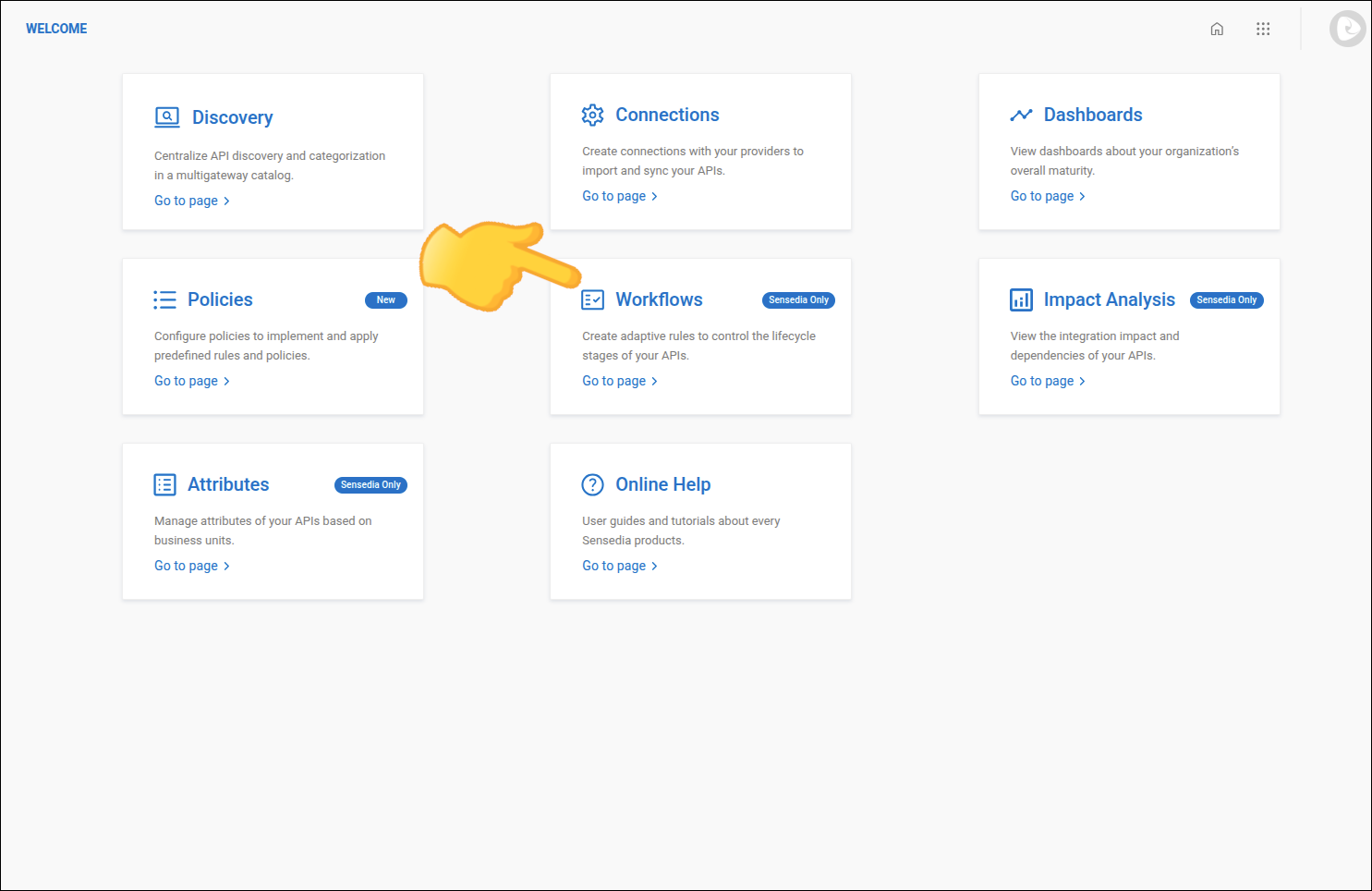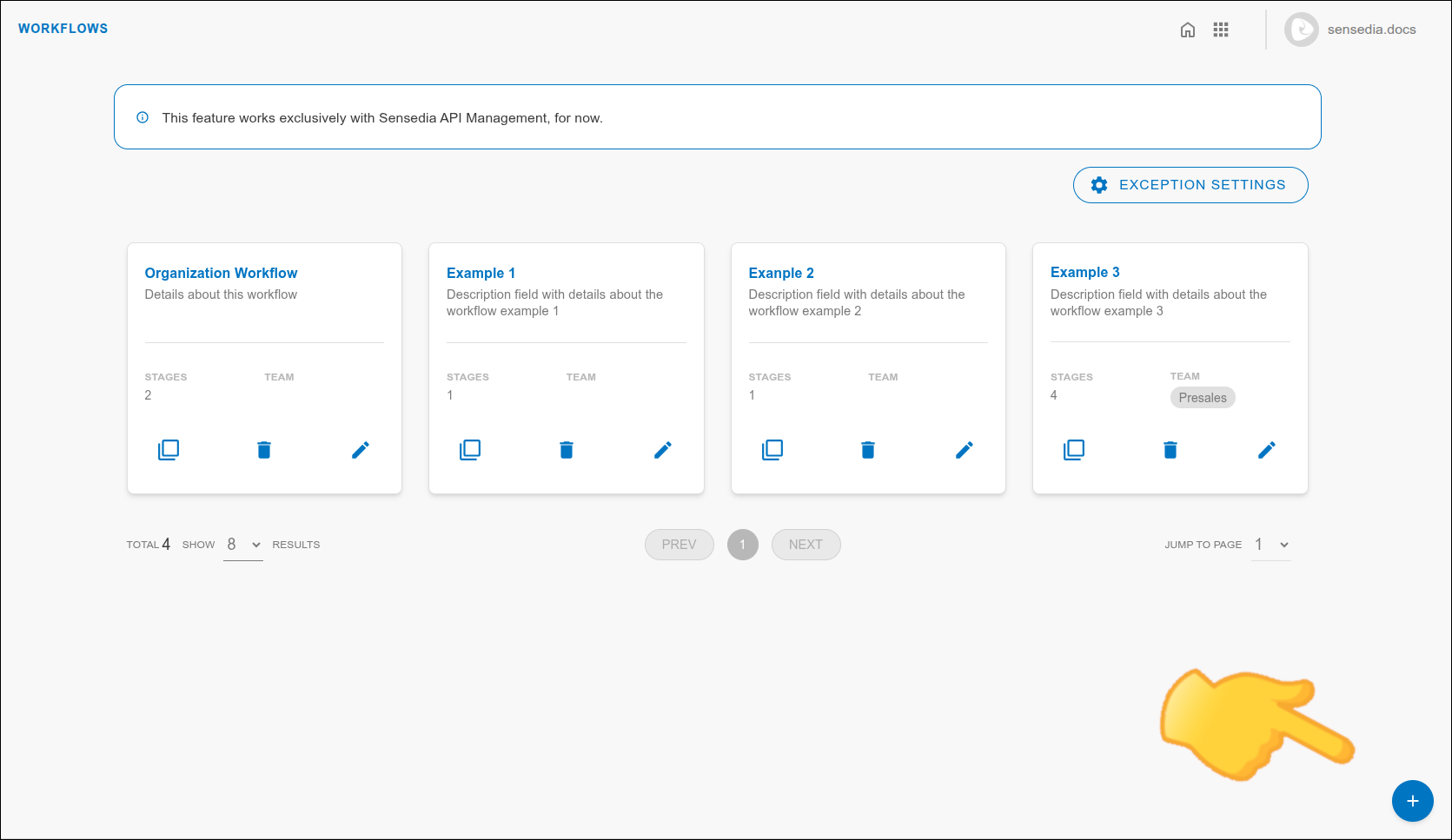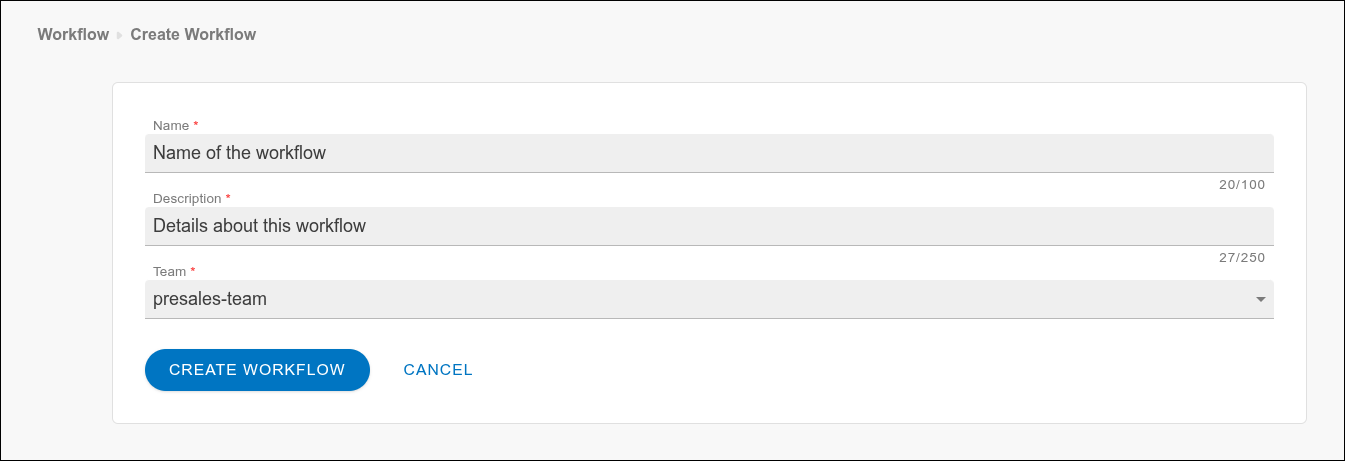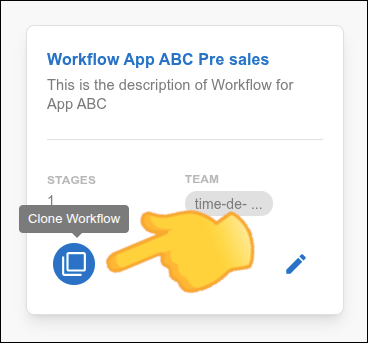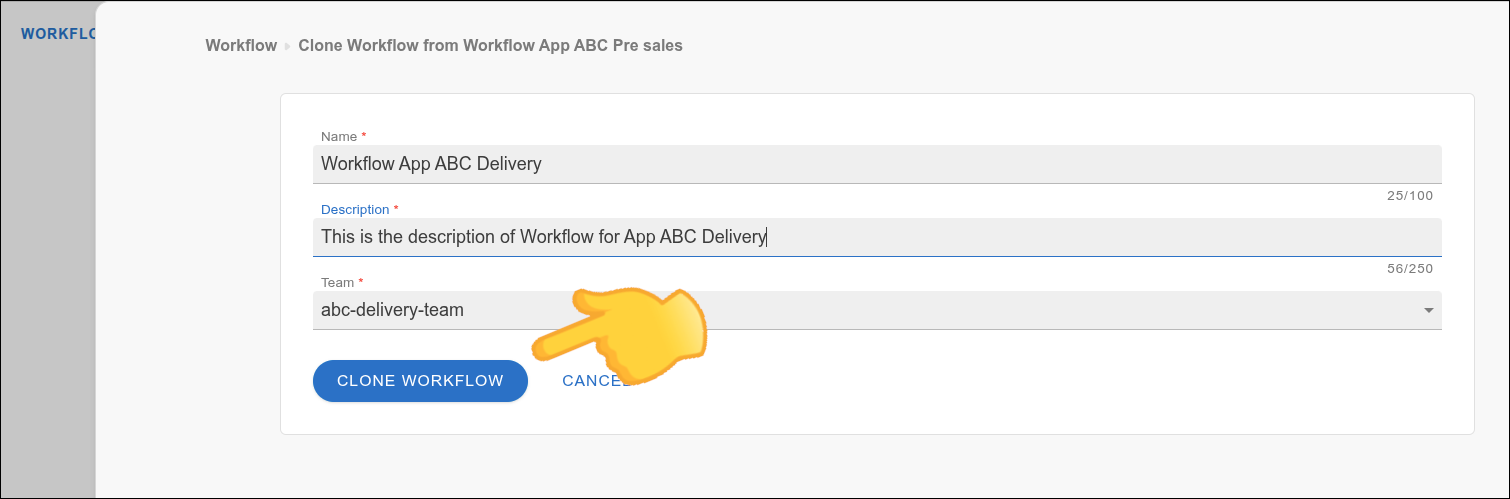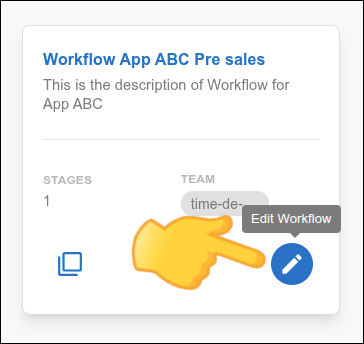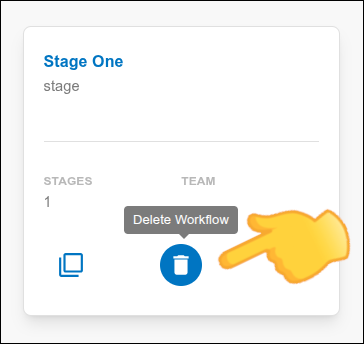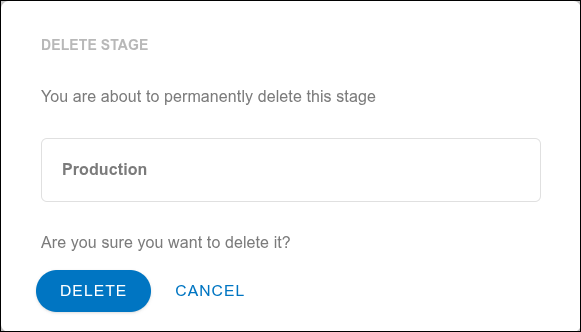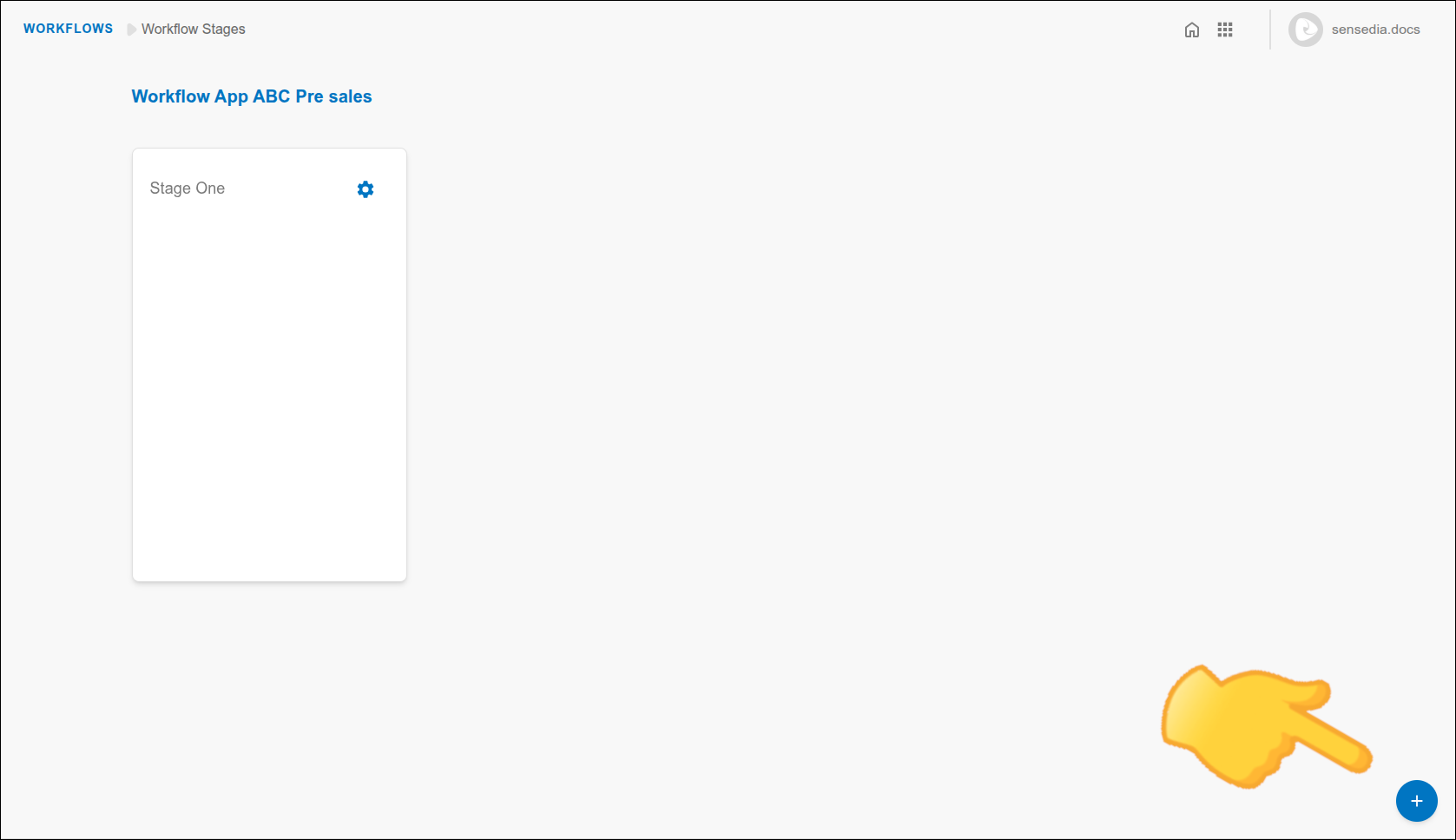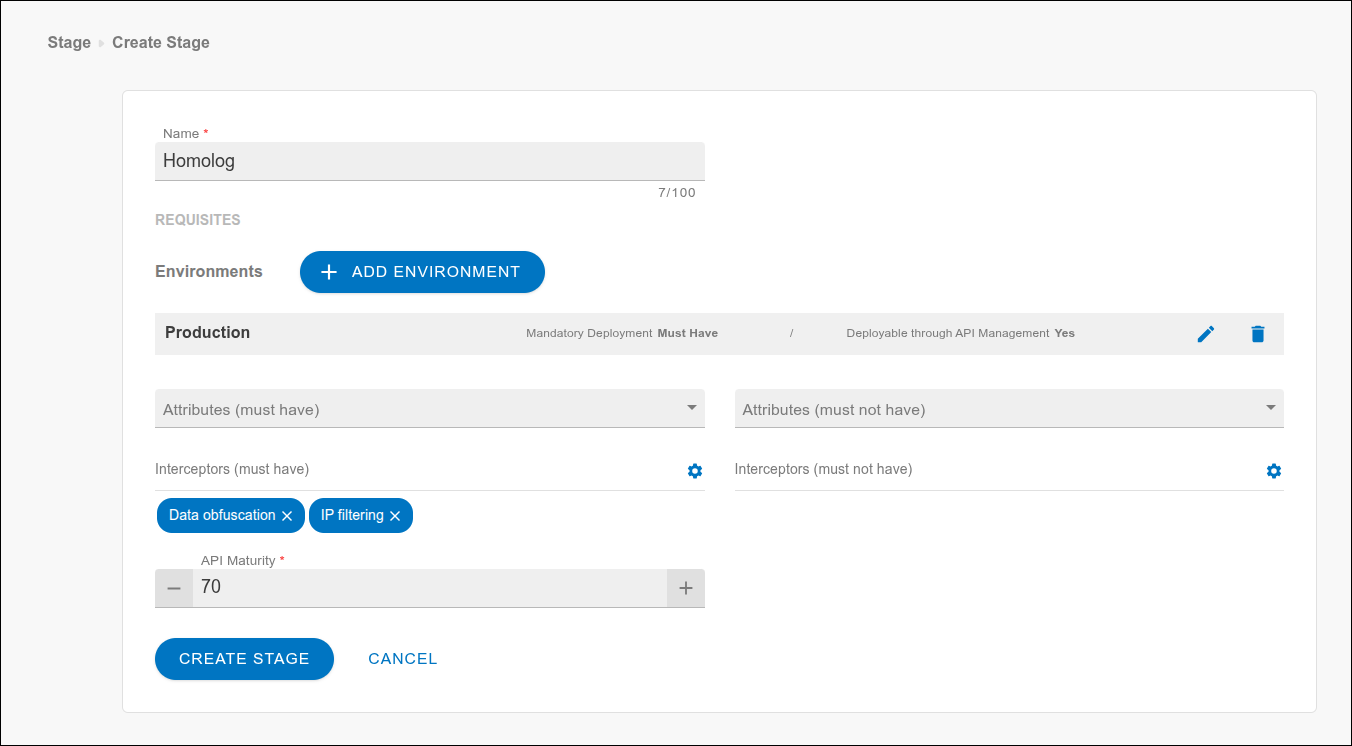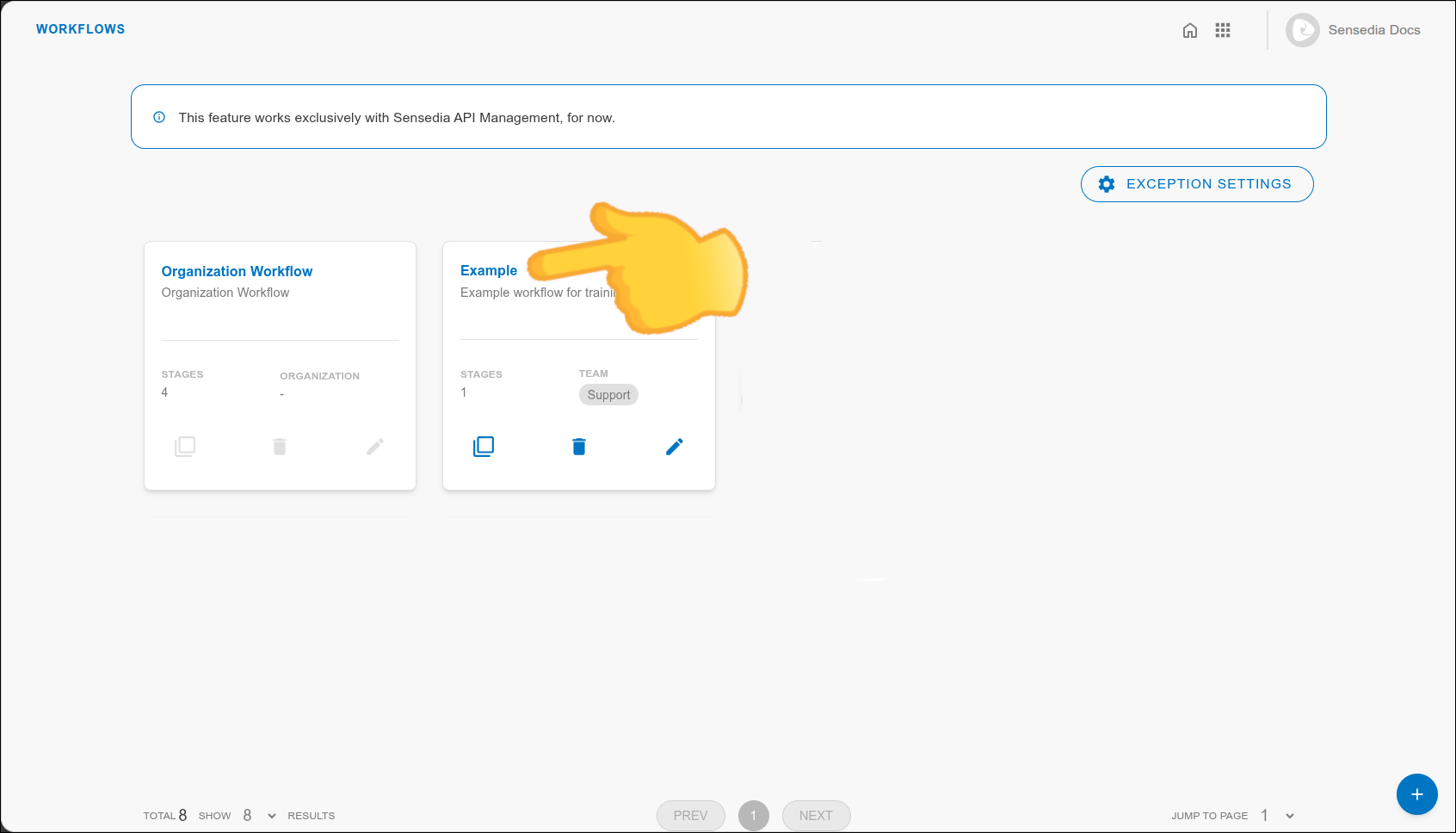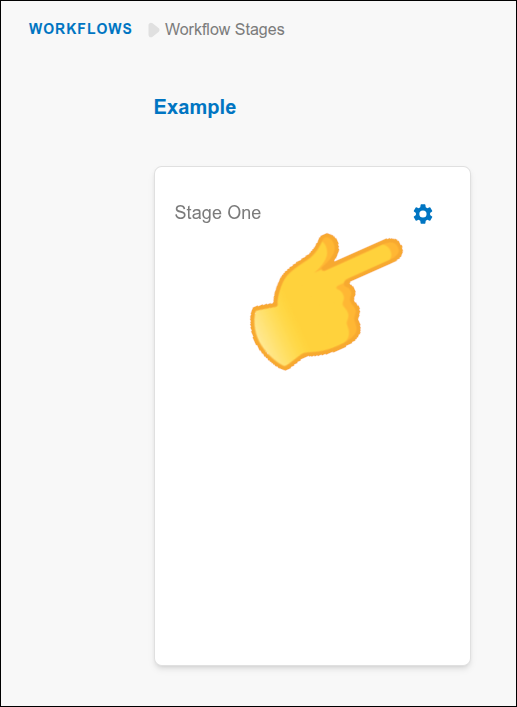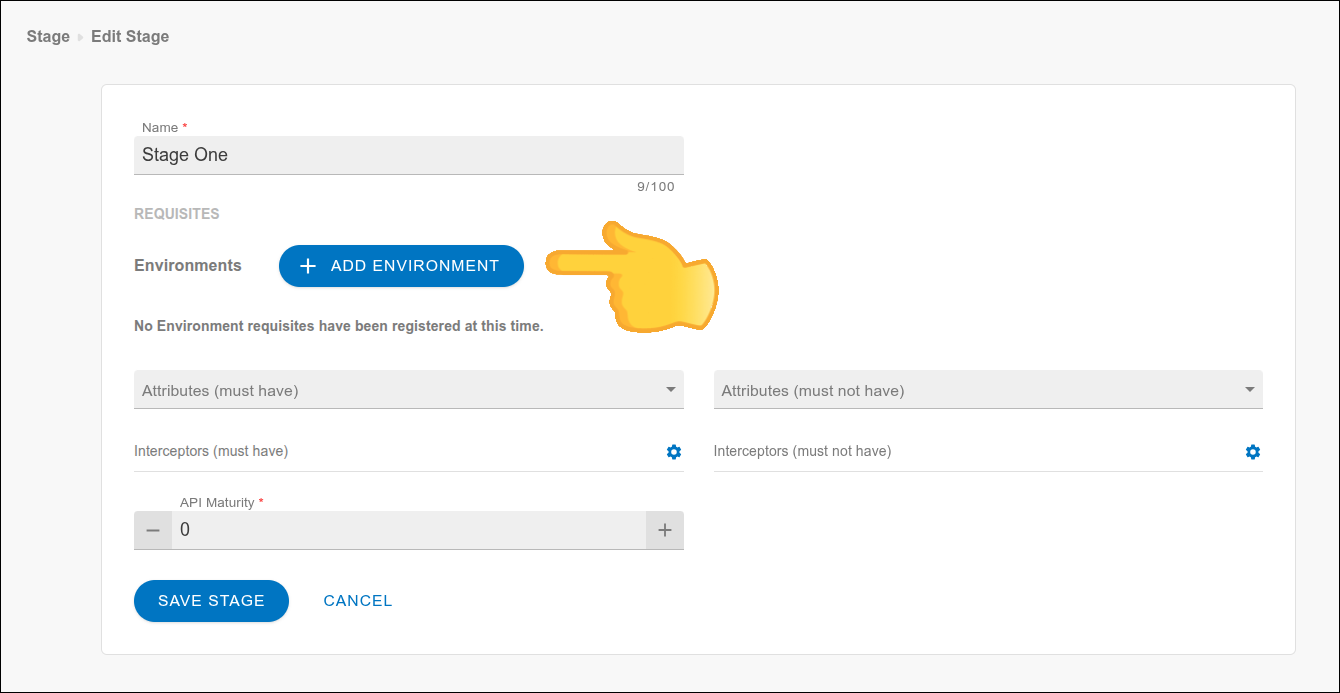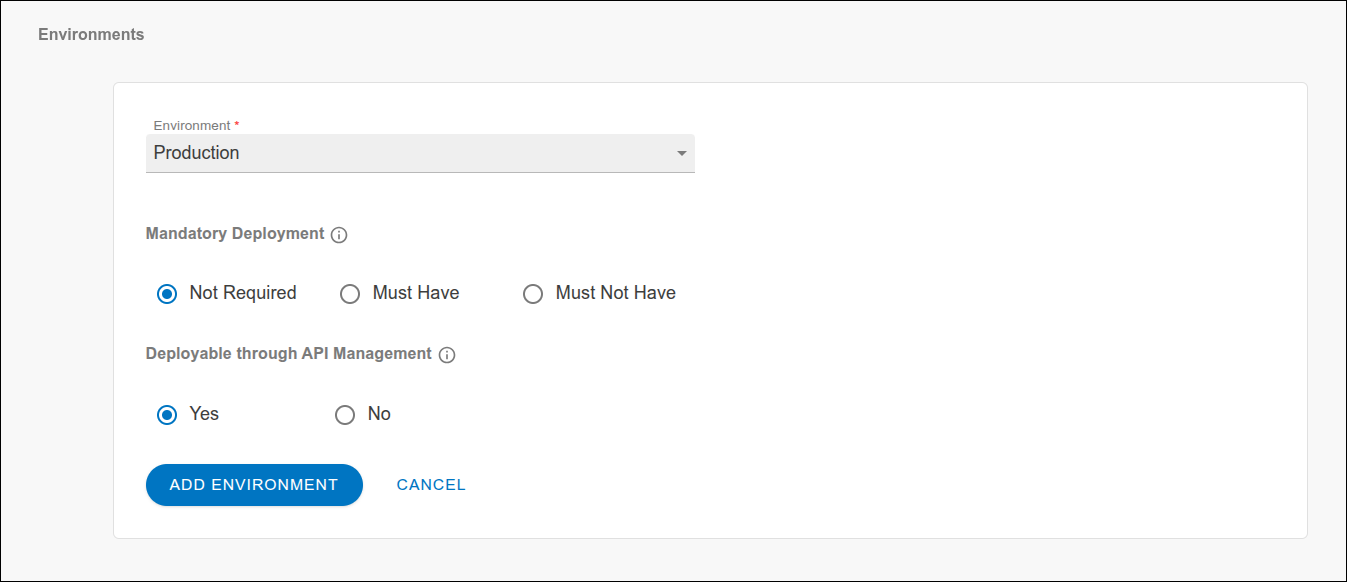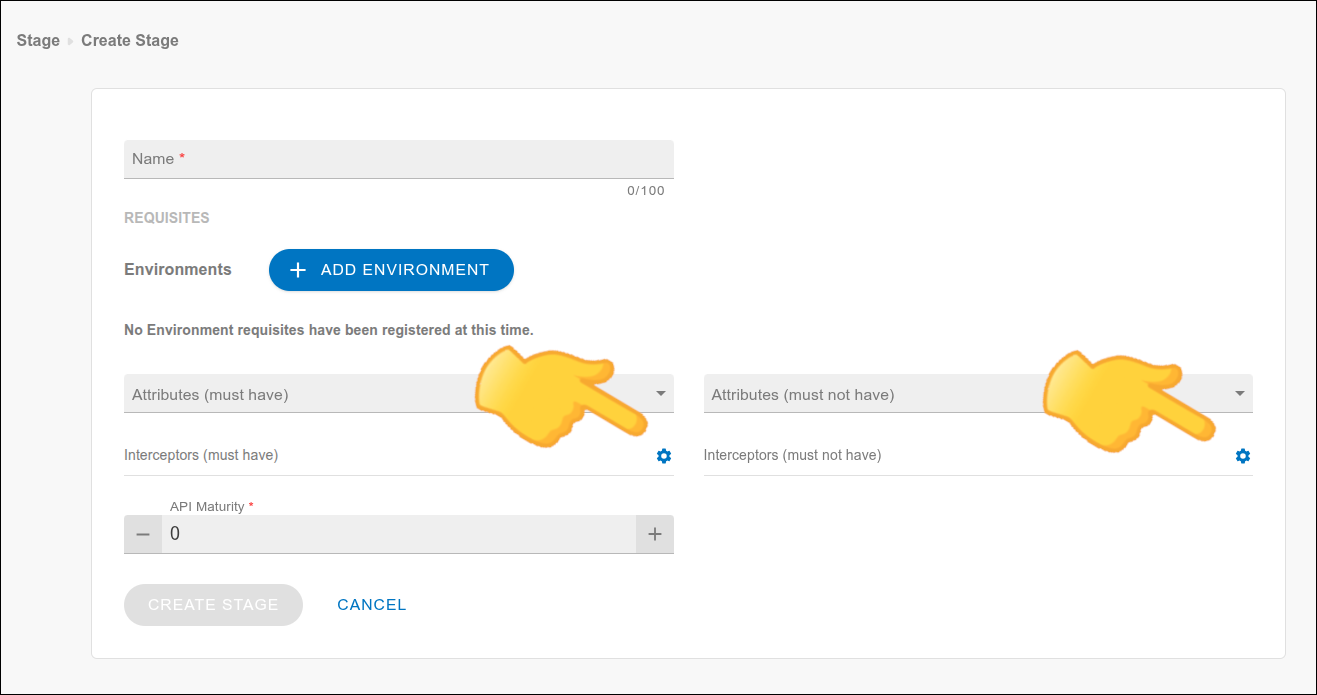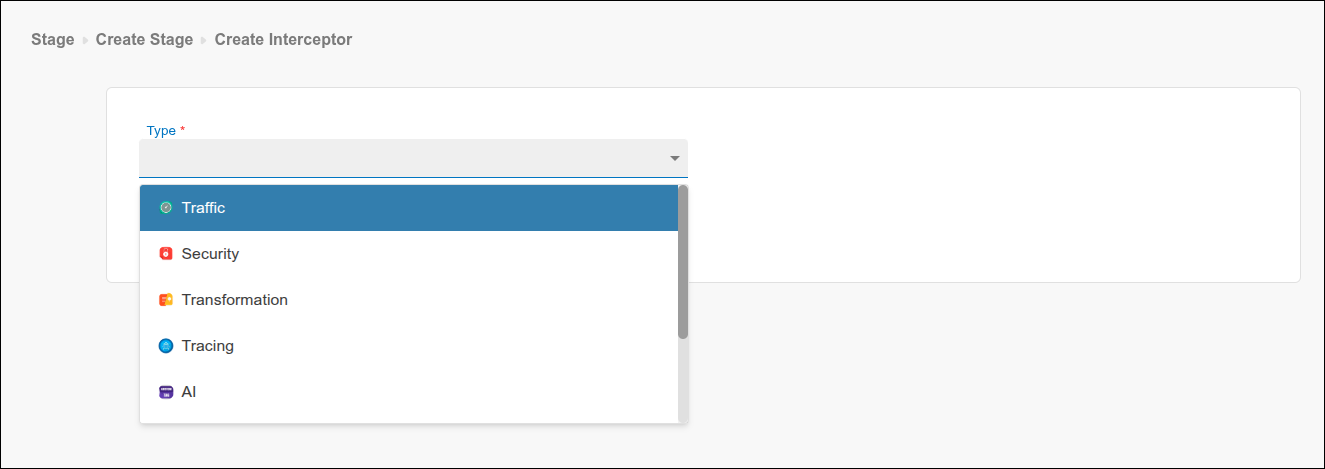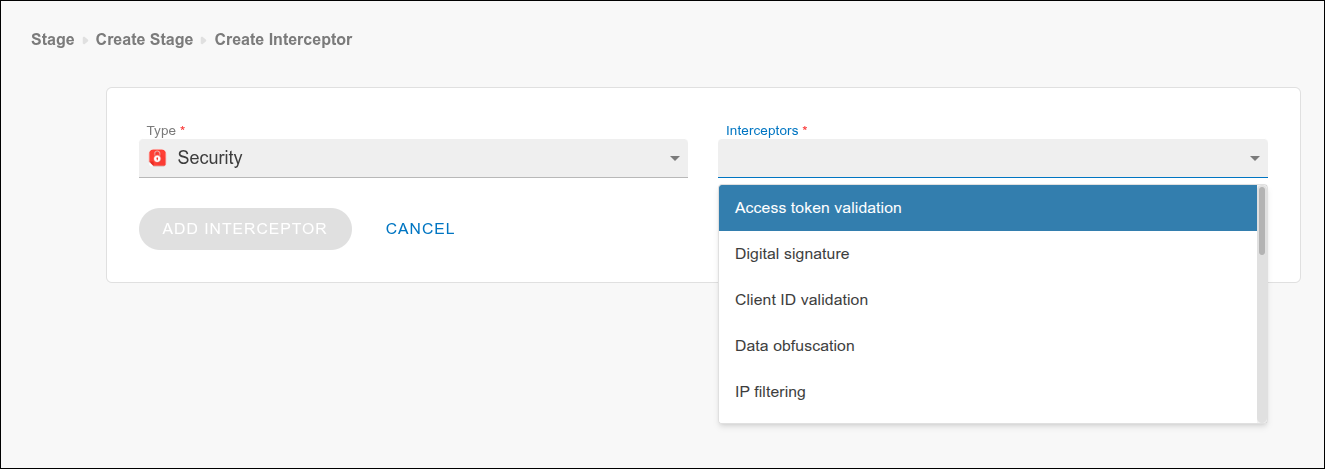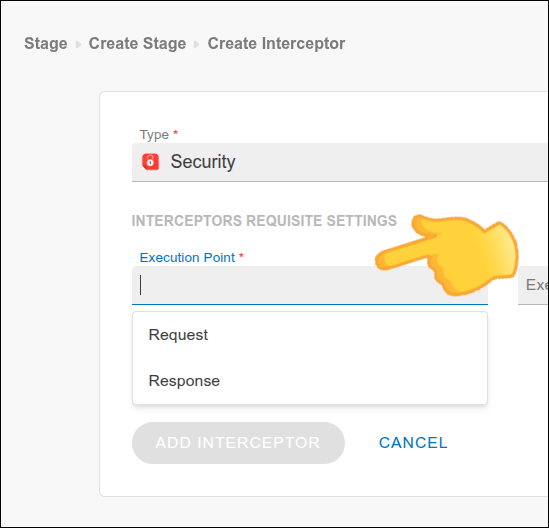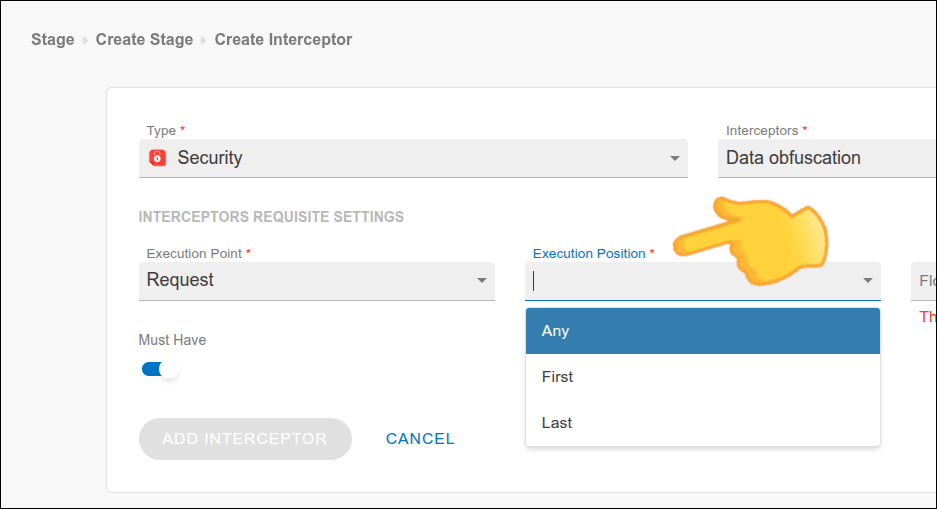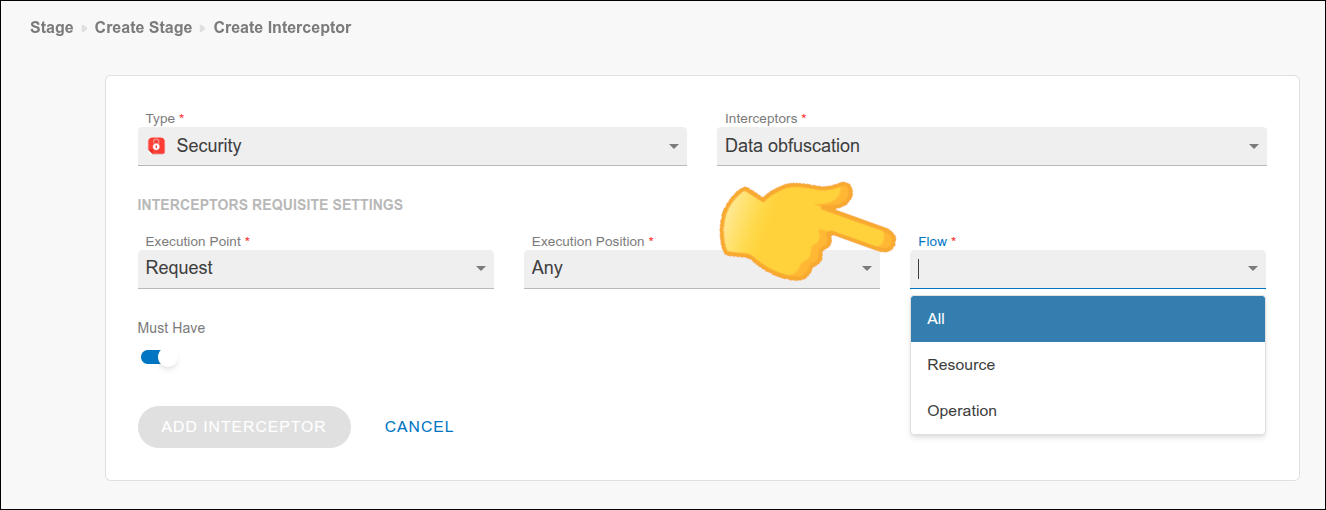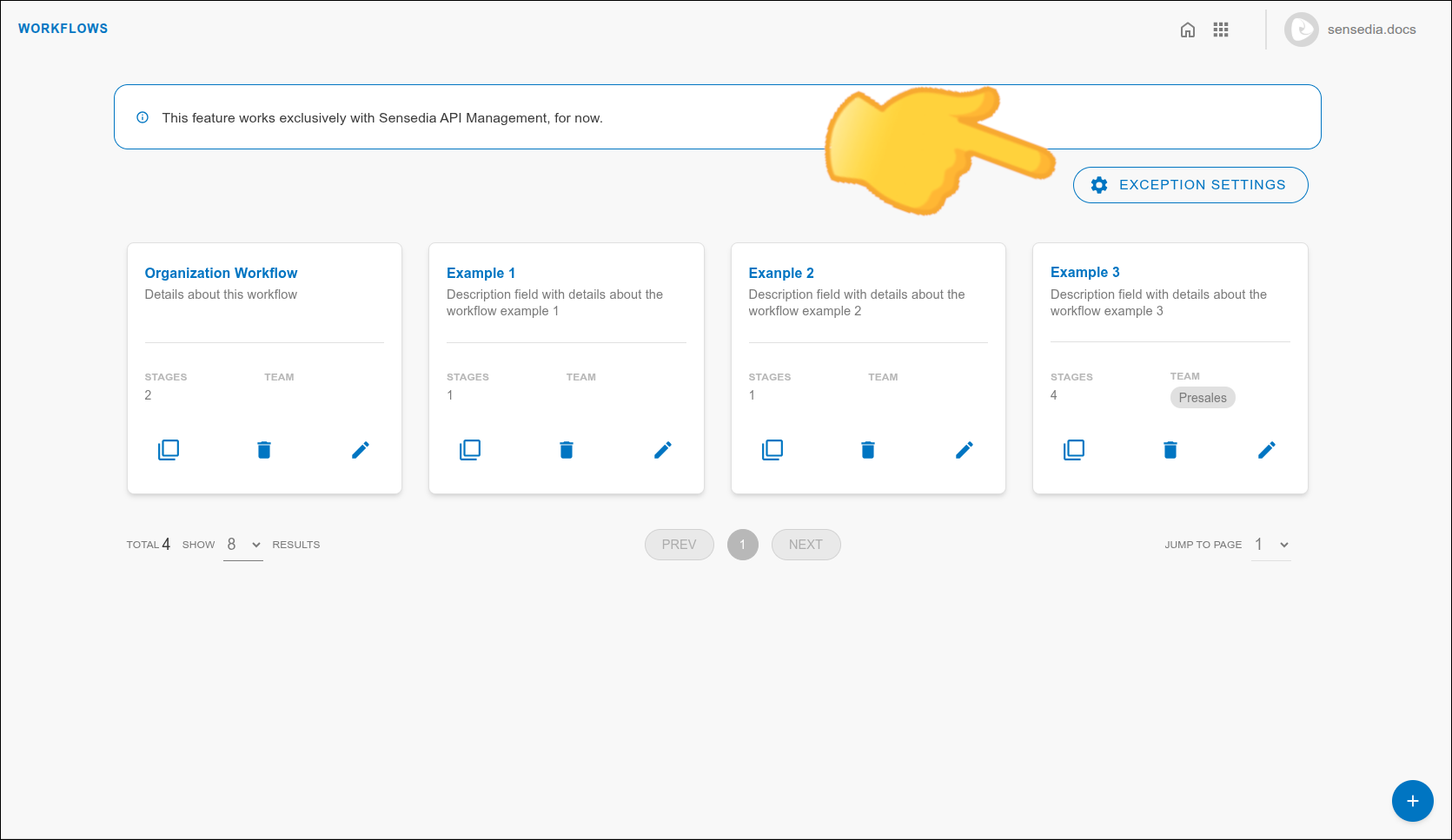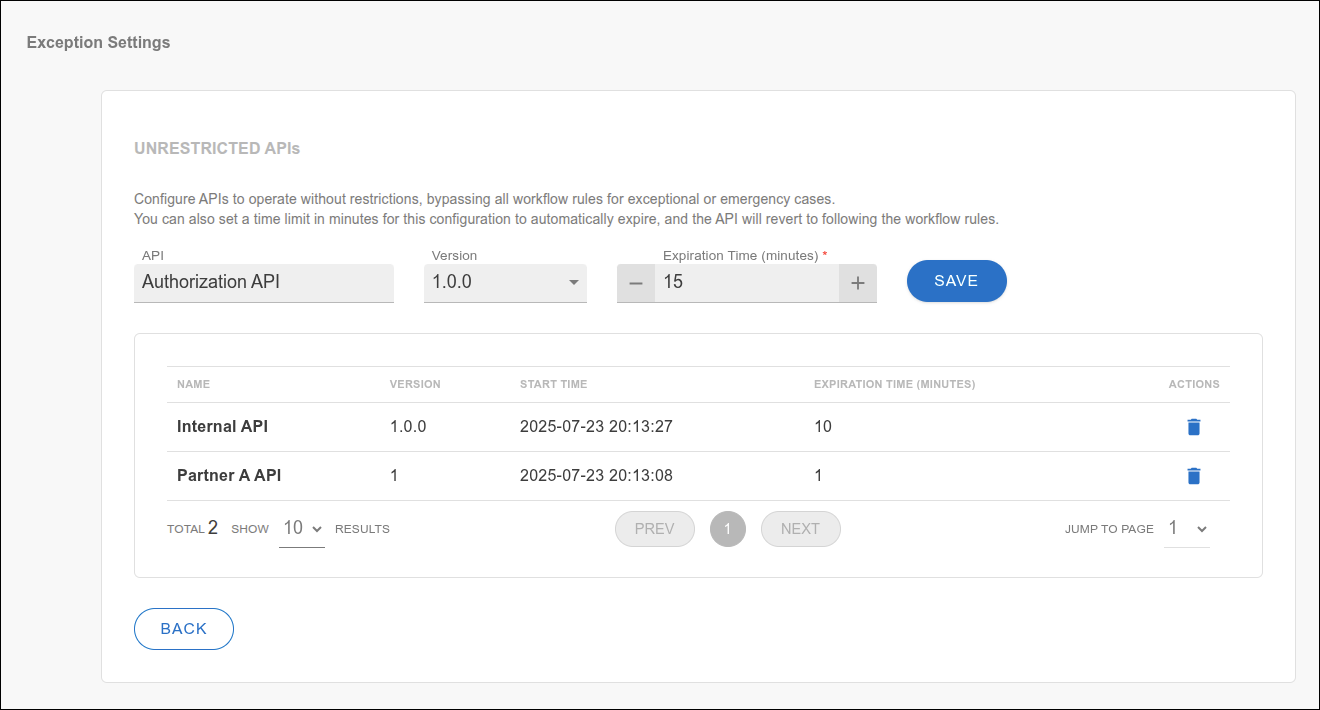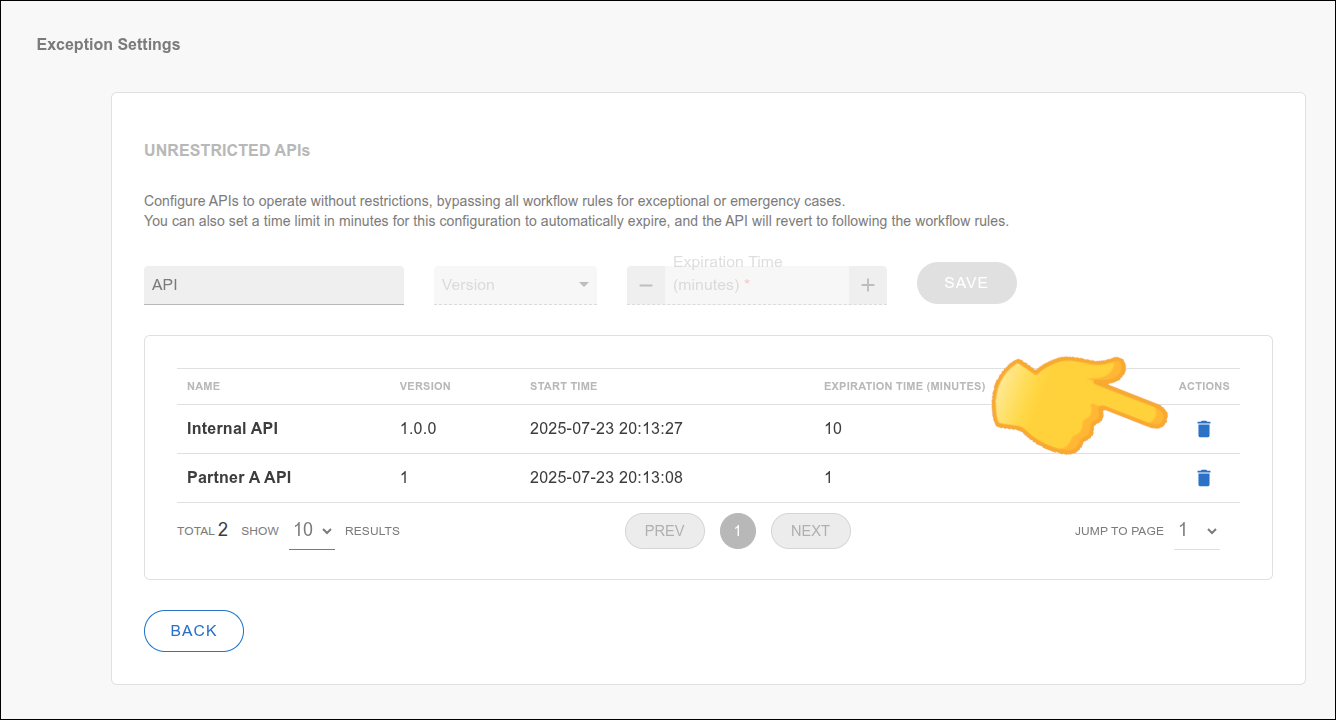Workflows
| Esta funcionalidade é exclusiva para conexões com gateways Sensedia. |
|
|
Links rápidos
Nesta página, você vai entender como:
-
Gerenciar Workflows:
-
Gerenciar estágios:
-
Adicionar estágios a um workflow.
-
Editar ou excluir estágios existentes.
-
-
Configurar exceções:
-
Definir ou remover exceções temporárias às regras do workflow.
-
Funcionamento e tipos de workflows
Com Workflows, você define o que deve acontecer em cada etapa do ciclo de vida da API e controla os critérios de avanço entre elas.
Temos dois tipos de workflows:
-
Organization Workflow
É o fluxo de trabalho geral da empresa.
Aplicado automaticamente a APIs que não possuem um Team Workflow configurado. Para garantir o controle em nível organizacional, é permitido apenas um Organization Workflow. -
Team Workflow
Específico para cada equipe.
Pode ser customizado para atender às particularidades e processos da equipe.
É possível ter múltiplos Team Workflows, mas apenas um por time.
Tela principal com exemplos de workflows:
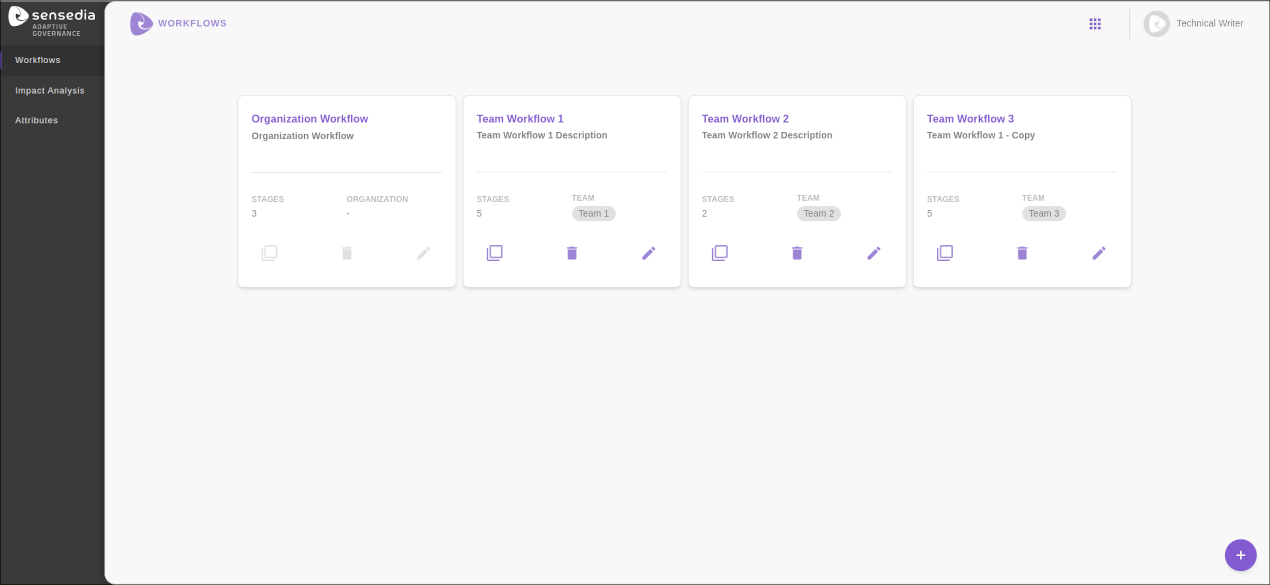
Exemplos de estágios de um workflow:
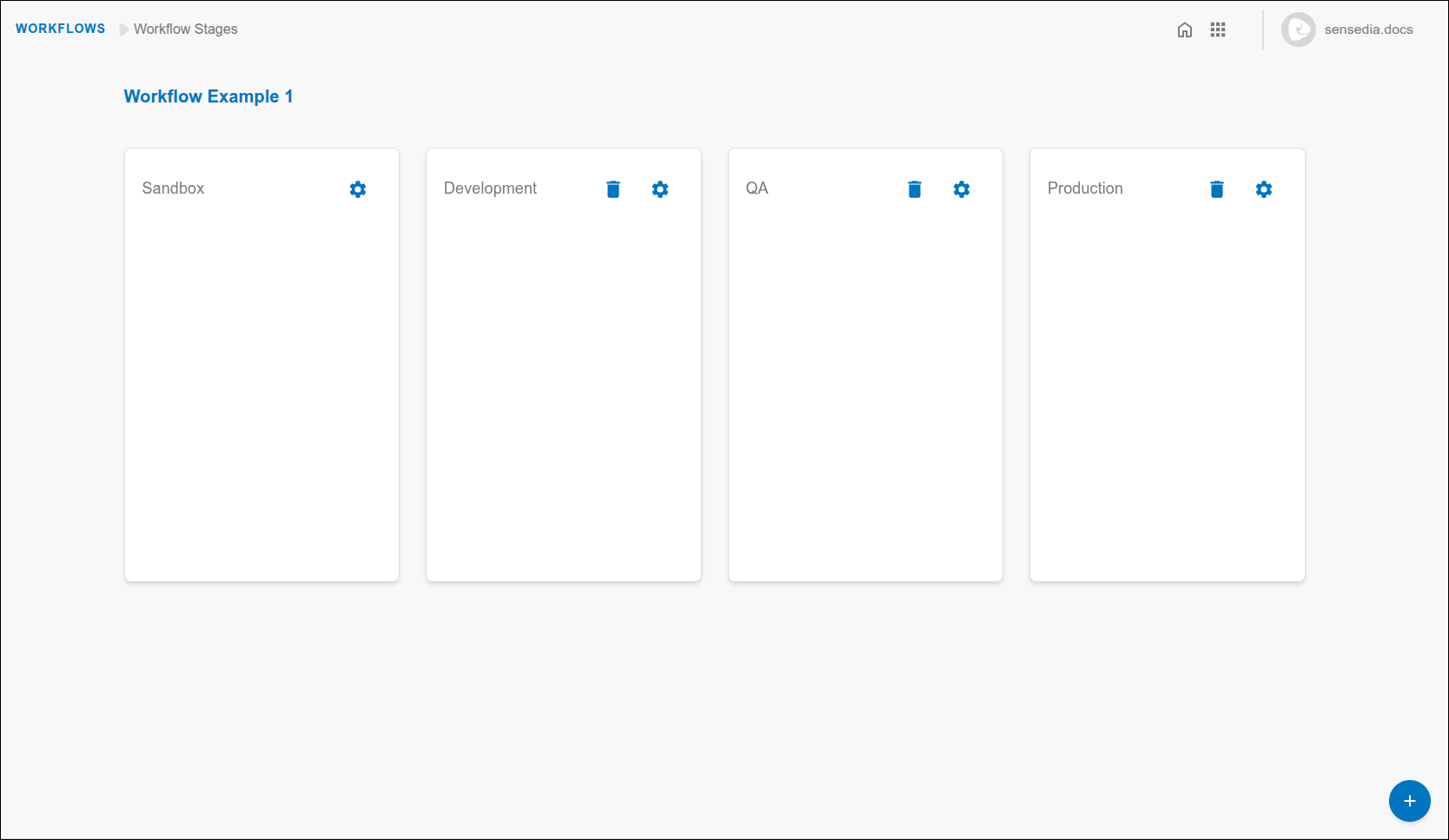
Se preferir, assista ao vídeo sobre o funcionamento dos Workflows:
|
Ao criar ou editar uma API na Sensedia API Platform, você define o estágio da API no campo Workflow Stage. Uma API só pode ser movida para um estágio se cumprir os requisitos específicos desse estágio, configurados aqui no Workflows do Adaptive Governance. 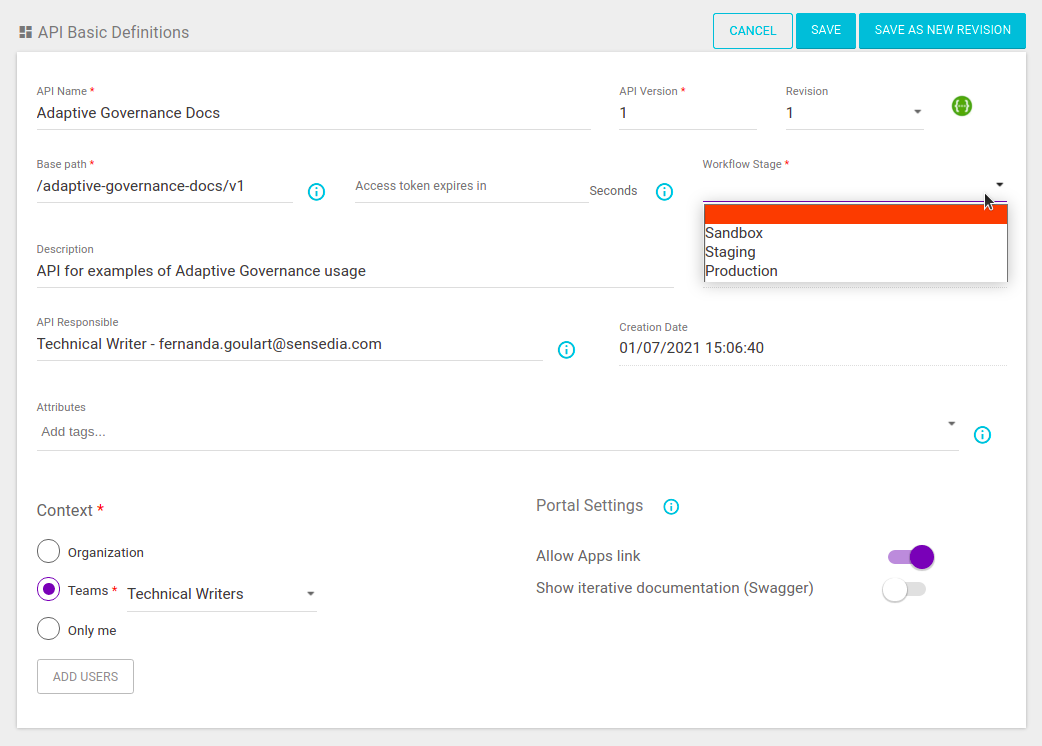
|
|
Você pode:
|
|
Mesmo que cada time só possa ter um workflow principal, um mesmo time pode executar processos diferentes dependendo do tipo da API (como corporativas, legadas, internas) ou da demanda (legal, inovação, padrão, etc.). Nesses casos, para cada processo distinto, o time pode ser registrado múltiplas vezes – com nomes diferentes e representativos – para que cada registro seja associado ao seu respectivo workflow. Exemplo: Imagine um Time de Integrations que lida com diferentes tipos de demandas. A forma de nomear seus workflows pode guiar a ação:
|
Criando um Workflow
O novo workflow será exibido como um card na tela.
Assista ao vídeo que mostra como criar um workflow e inclui exemplos práticos do seu funcionamento em conjunto com a Plataforma de APIs Sensedia:
Clonando um Workflow
Vocẽ pode clonar um Team Workflow existente para criar um novo workflow com os estágios já configurados.
|
Adicionando estágios a um workflow
Siga os passos abaixo para adicionar um estágio a um workflow:
Veja o vídeo que mostra como adicionar um estágio a um workflow:
Configuração de ambientes
Configure interceptores e defina se são obrigatórios ou se não são permitidos no estágio.
É possível tanto tornar o deploy obrigatório em um ambiente (Must Have), como também proibir o deploy em ambientes específicos (Must Not Have).
Para cada estágio, você pode definir estas regras para um ambiente:
-
Deployment Mandatory (implantação obrigatória) ou
-
Deployable through API Management (Implantável por meio do gerenciamento de API).
Para configurar uma regra sobre o ambiente em um estágio, siga os passos abaixo:
Configuração de interceptores
Configure interceptores e defina se são obrigatórios ou não permitidos para o estágio. Isso ajuda a garantir que as APIs sigam os padrões que você definir.
|
Todo novo workflow já vem com um estágio inicial chamado Stage One. Esse estágio não pode ser excluído, apenas editado. |
Editando ou excluindo estágios
|
Se editar as regras de um estágio com APIs ativas:
|
|
Dicas de Uso
Estas são sugestões para otimizar o uso da funcionalidade de Workflows:
-
Estágio de entrada flexível: É uma boa prática deixar o estágio inicial de um workflow sem requerimentos. Isso permite que todas as APIs sejam criadas sem restrições. Os estágios seguintes podem ter requerimentos progressivamente mais restritivos, alinhados à sua estratégia de APIs e ao processo de desenvolvimento do time.
-
Fluxo de ambientes: Utilize os ambientes de implantação como base para criar os estágios dos workflows. Isso ajuda a manter um fluxo claro como "desenvolvimento → homologação → produção".
-
Atualização de regras: Ao modificar as regras de um estágio que já contém APIs, lembre-se de salvar essas APIs novamente (mesmo que sem alterações) para que as novas regras sejam aplicadas.
Configuração de exceção
Com o Exception settings você configura APIs que podem operar, durante determinado período, sem seguir as regras do workflow (UNRESTRICTED APIs). Essa opção é indicada para casos excepcionais ou emergenciais, em que é necessário liberar o uso da API.
|
Utilize a exceção temporária para atender demandas excepcionais ou emergenciais, sem precisar alterar as suas configurações de governança. É como se o Adaptive Governance estivesse temporariamente desabilitado — mas apenas para as APIs incluídas como exceção. |
Siga os passos abaixo para configurar uma exceção:
O sistema registra automaticamente data e hora da inclusão da exceção e aplica bypass total de requisitos. A exceção se comporta como se o Adaptive Governance estivesse desabilitado, porém somente para as APIs selecionadas. APIs em estado de exceção podem ser implantadas diretamente em qualquer environment, sem passar por interceptors ou políticas do estágio.
|
Se preferir, assista ao vídeo que mostra como configurar exceções:
Share your suggestions with us!
Click here and then [+ Submit idea]